前言:
查阅网上的相关资料后,进行了分析总结,自己安装了mantis环境,以下为自己安装过程的记录,以便日后查阅,如有错误之处,欢迎指正。
安装说明:
安装mantis环境之前,需保证系统中已安装Apache、php、mysql。
mantis2.19.0需要PHP版本为5.5以上,centos7.2中默认的PHP版本为5.4.16,本人装的是7.2。
安装过程:
本人尝试了3种安装方式。
刚开始是采用了独立安装Apache、PHP、mysql的方法,比较繁琐,且安装完后总是遇到各种问题未能解决,所以放弃了;然后是通过oneinstack工具来成功搭建了Apache2.4+php7+MySQL57环境,并在该环境下安装mantis2.19.0,但是老是源映射失败,跳转不到mantis搭建页面,所以也放弃了;最后是通过宝塔面板成功安装了mantis2.19.0.
一、独立安装Apache2.4、PHP7.2、mysql5.7,并在其基础上安装mantis2.19.0
1)Apache的安装:
yum install httpd
安装完成后,可用httpd命令查看版本

经验证:
网上很多都用到yum -y update, 该命令会将系统内核和可更新升级的软件进行更新安装,第一次更新的话耗时较长,其中包含httpd的安装,但php的版 本并不能能得到升级,所以个人觉得不执行该命令为好,可以用yum install httpd命令安装Apache,php的升级安装则可以通过第三方去实现。
2)php的安装:
1、首先检查当前系统已安装的PHP安装包
# yum list installed | grep php
2、若已安装,可查看当前php的版本
#php -v
版本为5.5或以上,则检查PHP是否可正常使用
3、若版本低于5.5,则先卸载当前PHP,否则容易起冲突
# yum -y remove php*
4、查看YUM源上能用PHP安装包
#yum list php*
5、由于本人的centos7.2环境中默认的YUM源里PHP最高版本即5.4.16,无法升级PHP,所以需要添加第三方的YUM源,此处用到webtatic。本人添加了 php7.x的yum源,命令如下:
#rpm -Uvh https://dl.fedoraproject.org/pub/epel/epel-release-latest-7.noarch.rpm
#yum list php7*
将会发现已存在php7.x的相关安装包,如下: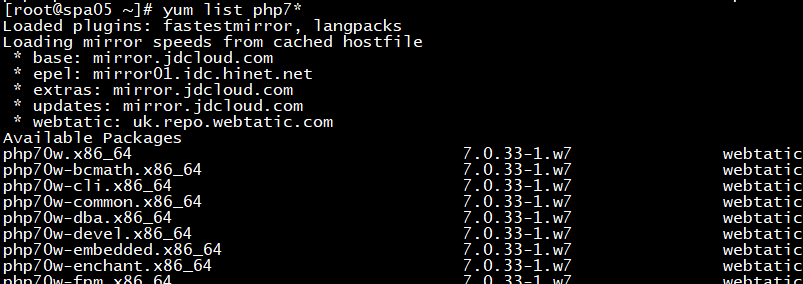
7、本人安装的是php7.2,以下命令用yum 安装mantis需要的php72w和其它部分拓展,当然,也可根据自己需要安装更多的拓展
#yum -y install php72w php72w-pdo php72w-mysql php72w-gd php72w-mbstring
8、查看php版本,看是否安装成功
#php -v
3)mysql是二进制安装的,不在此记录
4)安装mantis失败,未记录
二、oneinstack工具搭建Apache2.4+php7.2+MySQL5.7环境,并在其上部署安装mantis2.19.0
1)Apache2.4+php7.2+MySQL5.7环境安装
OneInStack的官网地址为 https://oneinstack.com/,从官网可以了解到oneinstack功能的强大、具体的安装过程讲解。
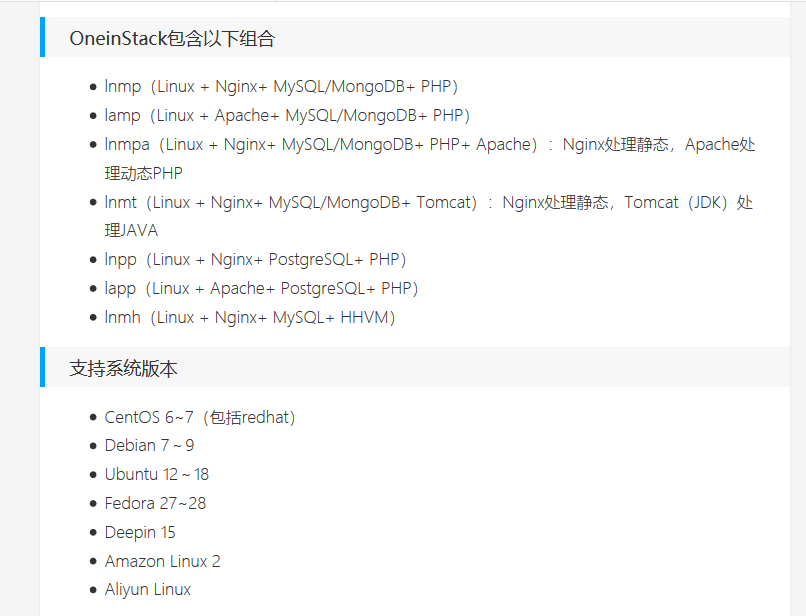
我们可以选择自己需要的组合,本人选择的是lamp,采用的是自动安装方法
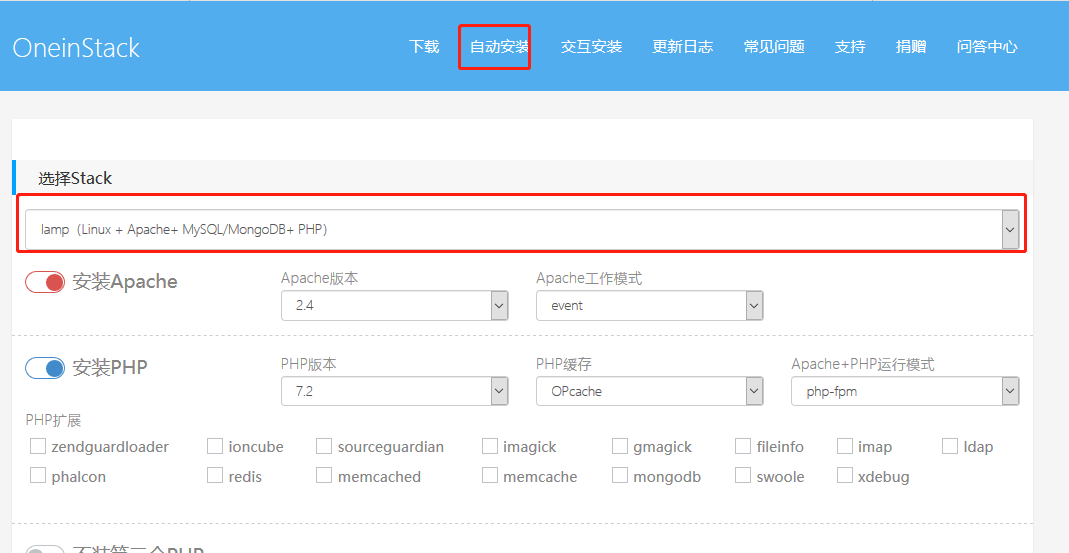
在官网的自动安装指导页面,配置好需要的软件环境后将在页面下方生成相应的安装命令,如下
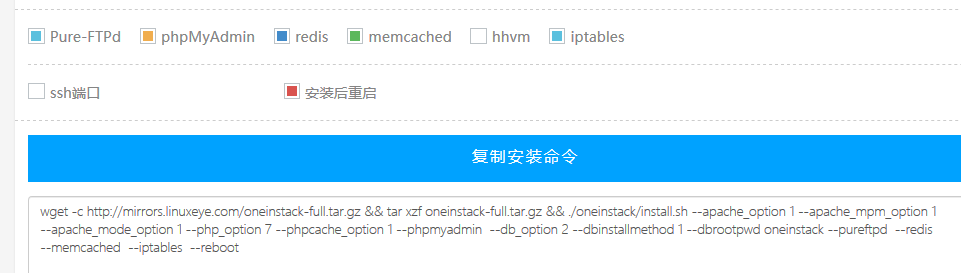
本人选择Apache2.4+php7+MySQL5.7版本,其他选择默认配置,复制安装命令到linux环境,执行安装命令即可自动进行安装,这里需要等待较久
如下即安装完毕

安装完毕后,会生成如下目录

其中,/data/wwwroot/default为默认的web根目录
检查Apache2.4+php7.2+MySQL5.7环境是否安装好了。
#httpd -v //显示Apache版本信息
#php -v //显示php版本信息
#netstat -luntp //查看httpd是否占用了80端口、mysql是否占用了80端口
2)安装mantis失败,未记录
三、宝塔面板安装Apache2.4+PHP7.2+mysql5.7环境,并部署安装mantis2.19.0
1)宝塔面板安装Apache2.4+PHP7.2+mysql5.7环境
1、官网上有详细的各类操作系统的安装教程 https://www.bt.cn/bbs/thread-19376-1-1.html

本人使用的是centos7.2系统,所以在linux机器的命令行上录入上图红框中的命令行,回车即可进行安装,安装过程若出现要选y/n的话就选y就好,此处耗 时较久需耐心等待,当命令窗口出现如下网站ip(宝塔面板地址)与默认账户、密码,则说明安装完成。

2、在浏览器网址栏输入服务器ip:8888/587f131e(根据具体的安装后返回的网站ip来输入,将ip改为自己服务器的ip即可),进入宝塔登录页面
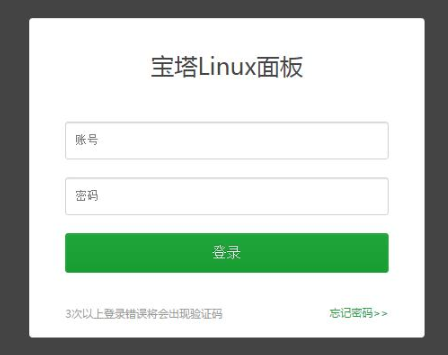
录入默认账号及密码,进入如下页面。

3、基于mantis2.19.0的环境需要,本人选择的是LAMP极速安装,各软件版本选择如上图,然后点击一键安装,窗口将会弹出一个消息盒子,当消息显示如下,则说明LAMP环境已搭建完成

4、环境搭建完成后即可进入宝塔面板,且linux会添加如下目录

同时您可以通过命令查看Apache、PHP、mysql是否都已安装成功,经验证PHP、mysql都已搭建成功,至于Apache,此处不知道怎么验证,后序操作中 页面等都可以正常工作,也就没去管Apache是否安装成功了。
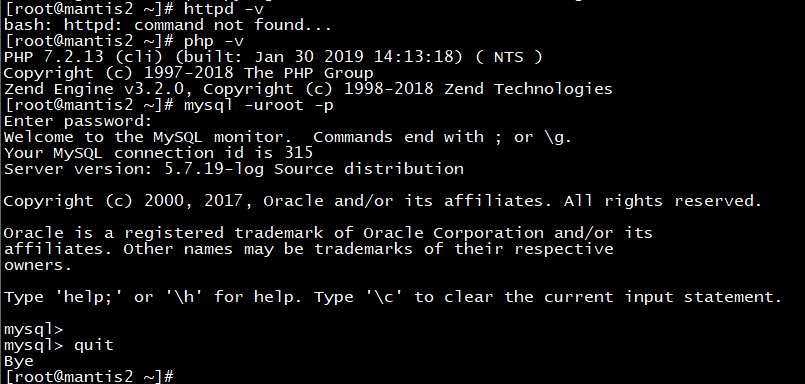
2)安装部署mantis2.19.0
1、访问服务器ip:8888/587f131e,进入宝塔面板页面,点击“网站“”菜单进入网站管理页面,点击“添加站点”按钮,进入添加网站的页面

2、配置网站信息,如下图为本人添加mantis访问站点时的配置页面,仅供参考,点击“提交”按钮,保存网站信息
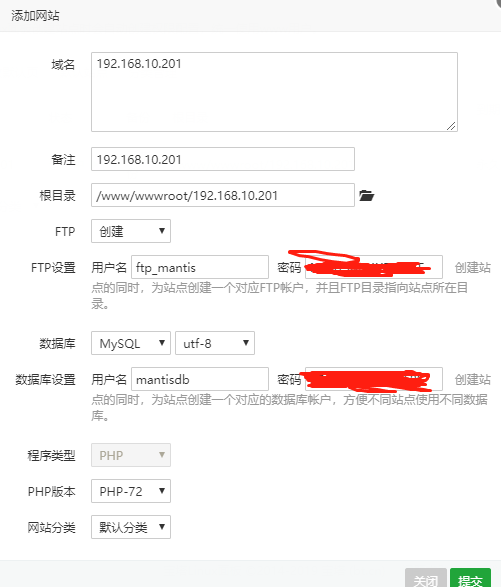

网站信息提交成功后,宝塔页面站点列表信息如下

同时linux将自动生成网站的根目录,如下

浏览器访问linux服务器ip/,页面提示如下:
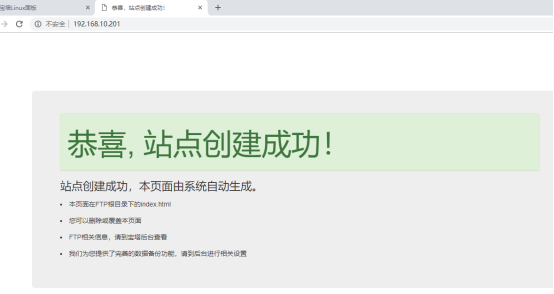
至此,mantis的网站已经建好,只需把mantis部署上站点根目录就可以了。
注意,若未能找到站点可尝试下重启面板(#bt restart)
3、从官网下载mantis的安装包并上传至linux上,如下

4、解压mantis安装包到网站的根目录下,并更名为mantis,如下
#tar -xvf /安装包的存放目录/mantisbt-2.19.0.tar.gz -C /www/wwwroot/192.168.10.201
#cd /www/wwwroot/192.168.10.201
#mv mantisbt-2.19.0.tar.gz mantis
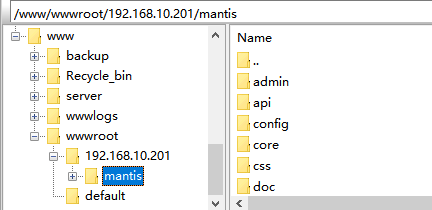
5、创建数据库mantisdb,该数据库在搭建mantis时要用
A、可用linux命令行创建
#mysql -u root -p
#use mysql;
#create dabase mantisdb;
B、也可用宝塔面板的phpMyAdmin工具来创建
phpMyAdmin工具入口:

phpMyAdmin工具页面:
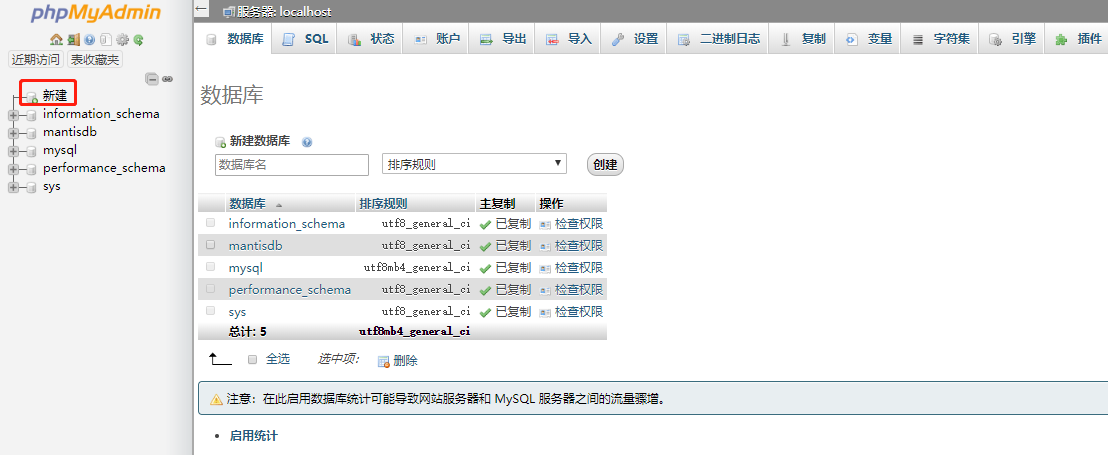
6、在浏览器访问 linux服务器ip/,查看是否可正常进入mantis安装页面,如可正常显示则录入相关信息、点击“Install/Upgrade Database”按钮,进而搭建 mantis环境,如下图所示:
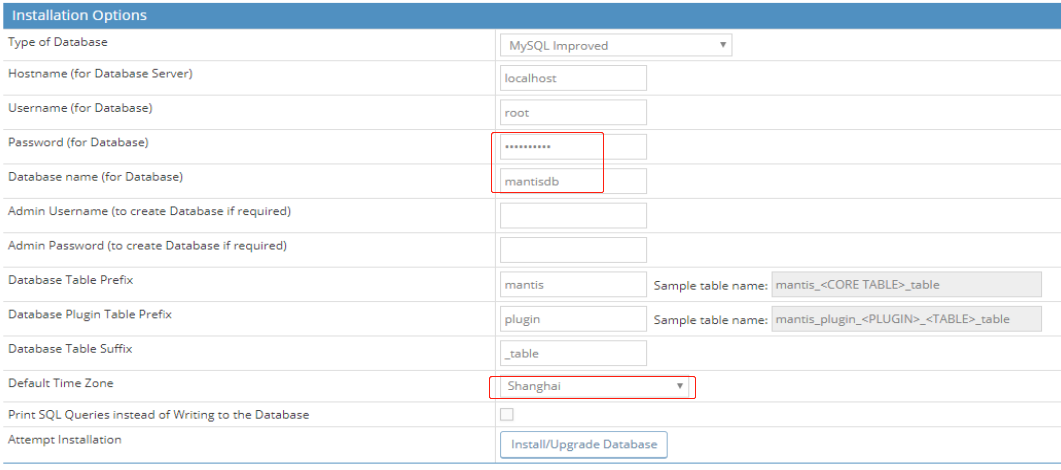
mantis环境搭建成功后,返回页面信息如下:
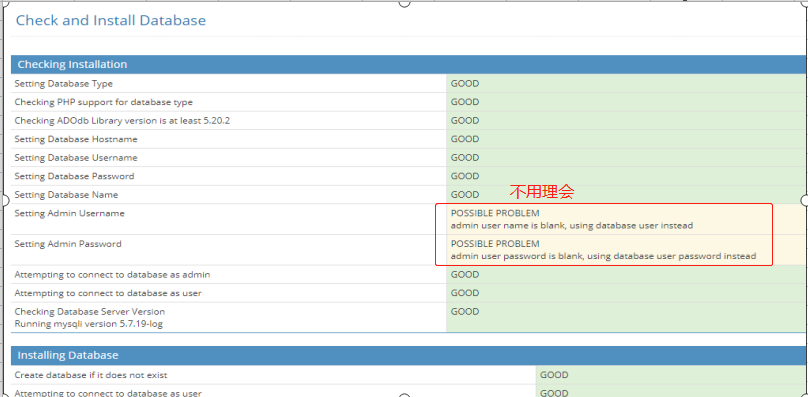

7、修改mantis配置文件,修改的内容是根据返回的页面信息提示来去修改的
#cd /www/wwwroot/192.168.10.201/mantis/config
#cp config_inc.php.sample config_inc.php
#vi config_inc.php

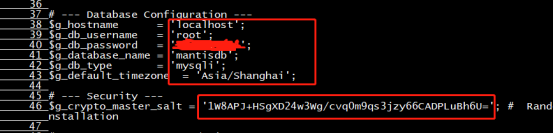
8、浏览器再次访问 linux服务器ip/,即可进入mantis登录页面,默认的用户及密码为administrator/root
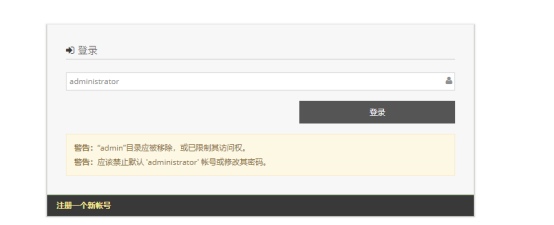
完成安装后,记得要删除服务器上的admin目录或者修改掉admin用户的密码。个人觉得此举是为了安全着想,不过在删除之前最好先用admin管理 员用户创建好新的管理员用户,本人是暂时没有删除admin目录而是改了其密码。
到此为止,我的mantis已安装完毕,至于邮件等的配置,后续再进行配置。